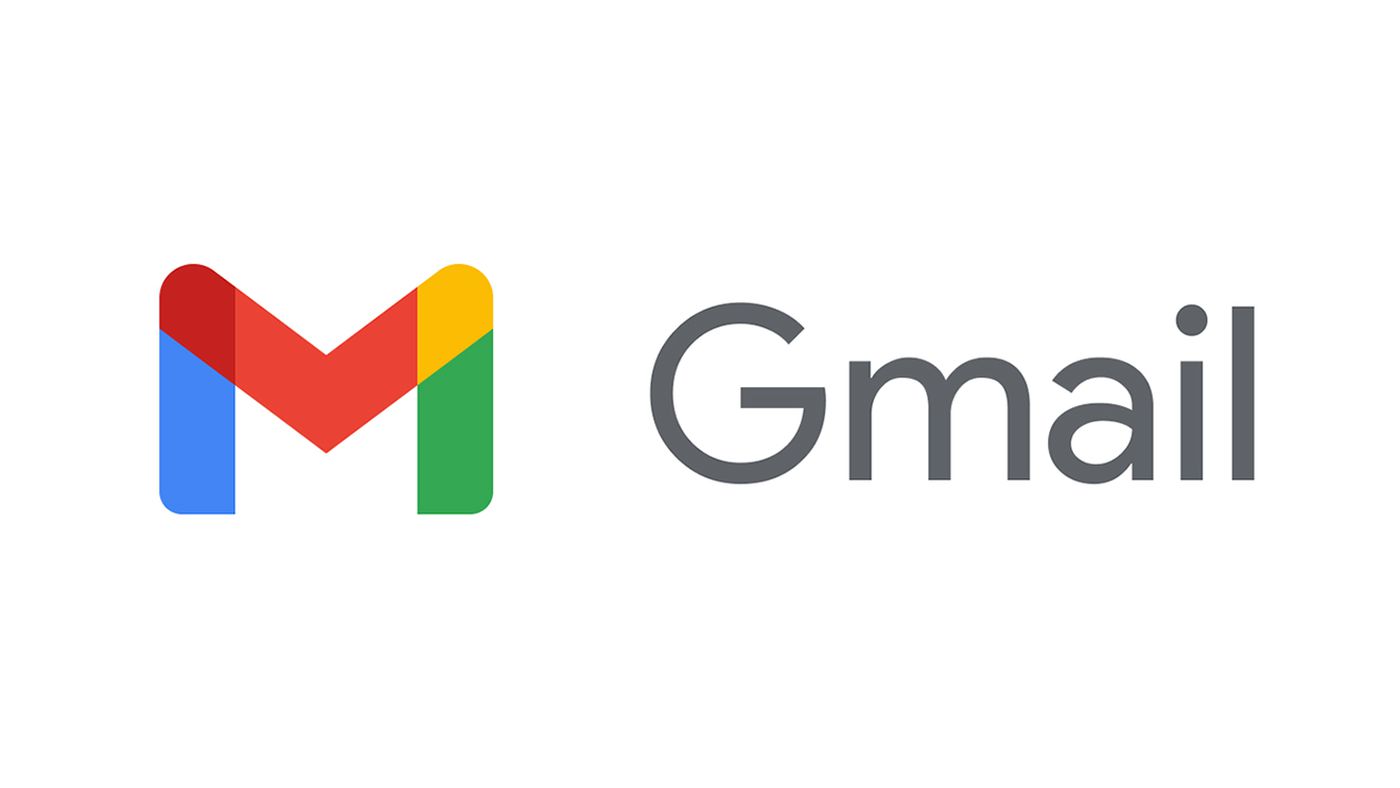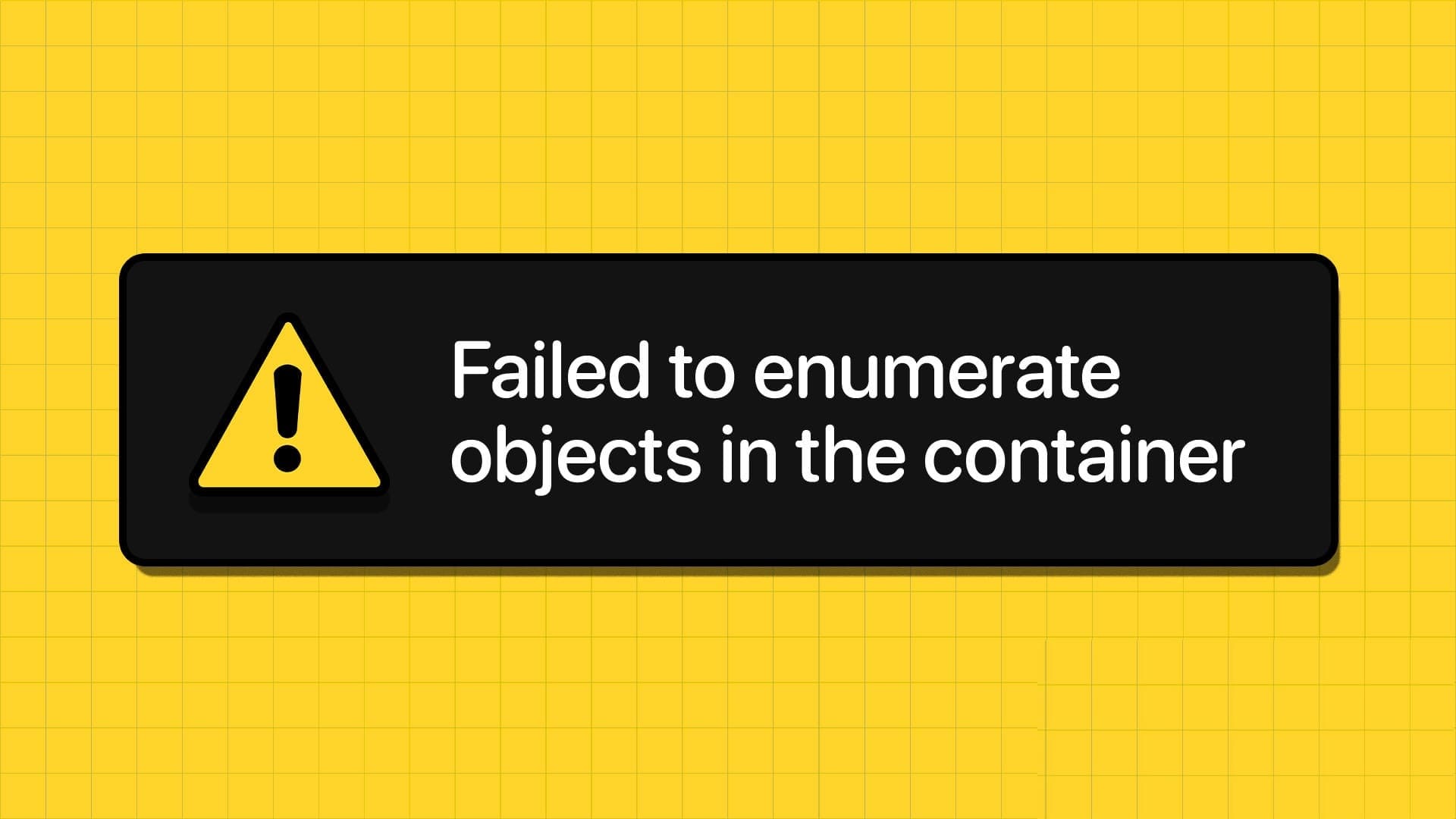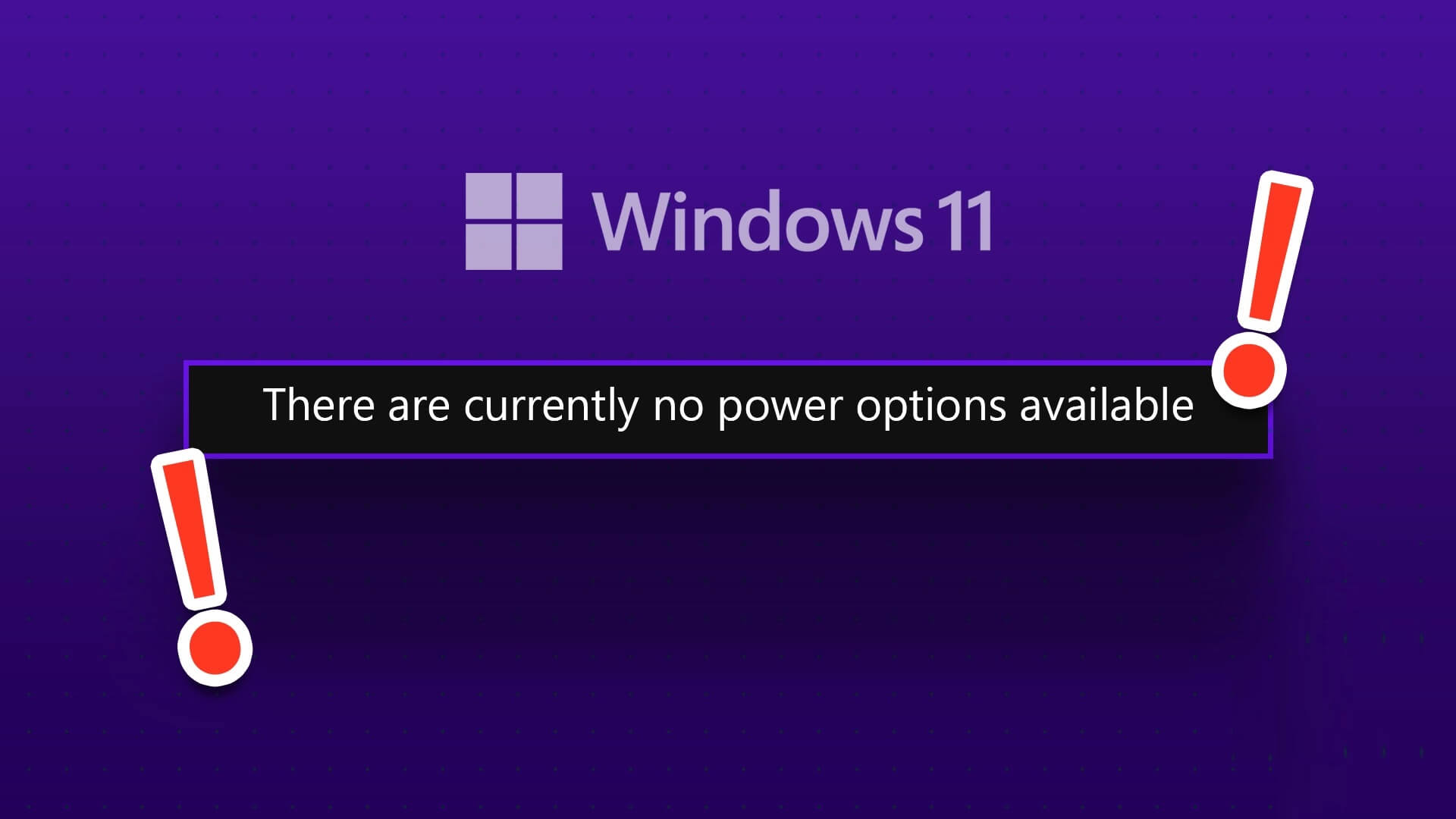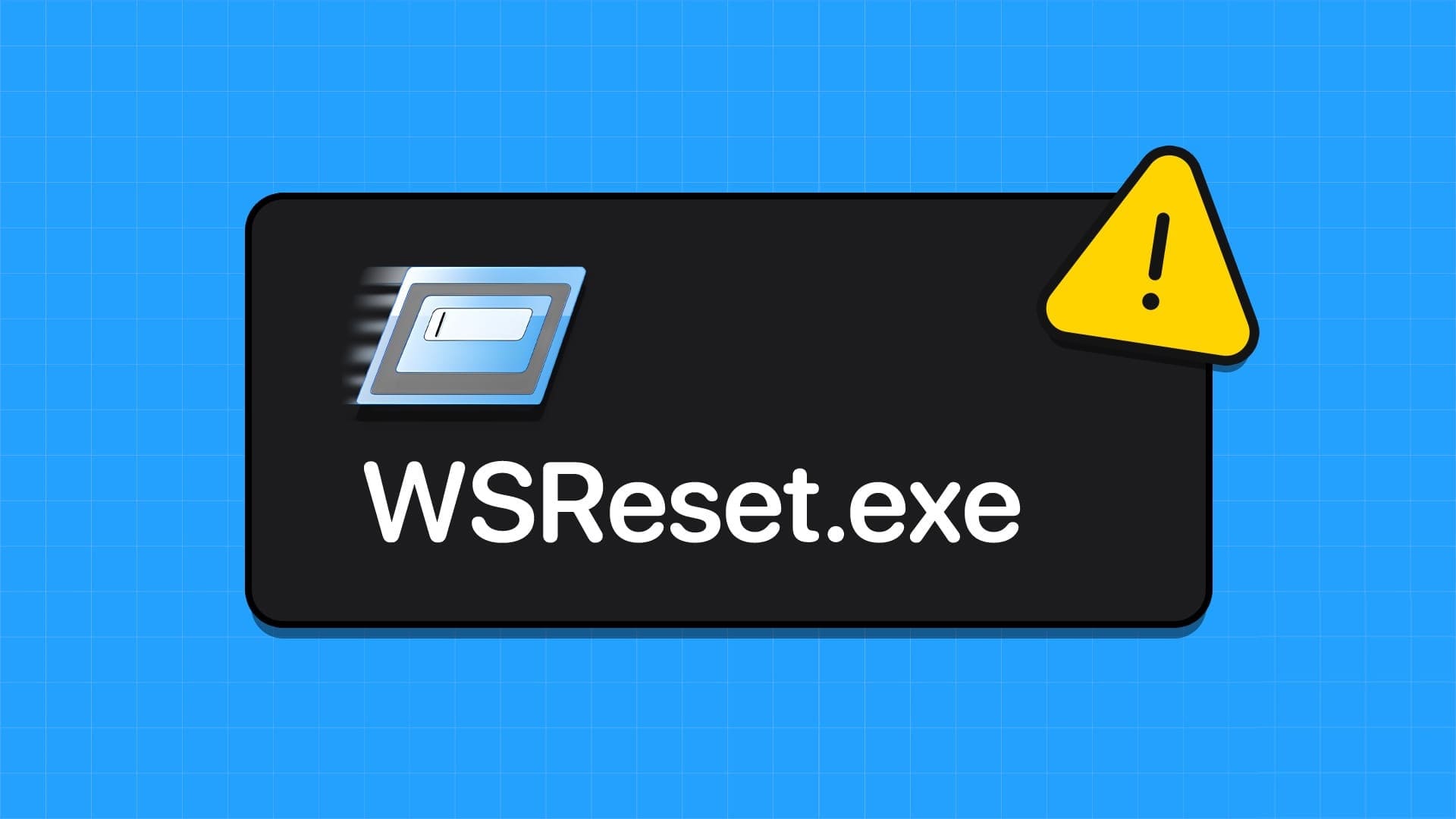С появлением Modern Standby в Windows 10 пользователи получили множество вариантов выбора. Он помогает определить, какое действие будет выполняться при открытии или закрытии крышки ноутбука. Это может быть выход из спящего режима. спящий режим , или современный режим ожидания, или Режимы гибернацииПосле выхода Windows из любого из этих трёх состояний пользователь может возобновить предыдущий сеанс. Кроме того, он может продолжить работу с того места, где остановился. Читайте ниже, как изменить действие при открытии крышки в Windows 11.

Как изменить действие открытия крышки в Windows 11
Мы также предлагаем вам прочитать советы Microsoft по следующим вопросам: Функция Windows Battery Care продлевает срок службы аккумулятора.Чтобы изменить действия, которые происходят при открытии крышки ноутбука с Windows 11, выполните следующие действия:
1. Щелкните Поиск кода И введите пульт управления , затем коснитесь فتح , как показано.
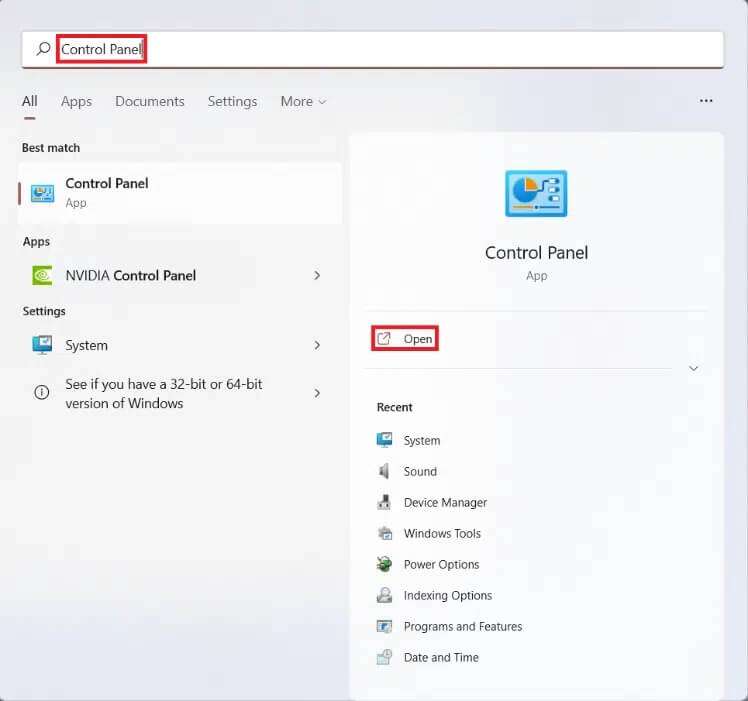
2. قم بتع؊ين Просмотр по> Категория и нажмите Оборудование и звук , как показано на рисунке.
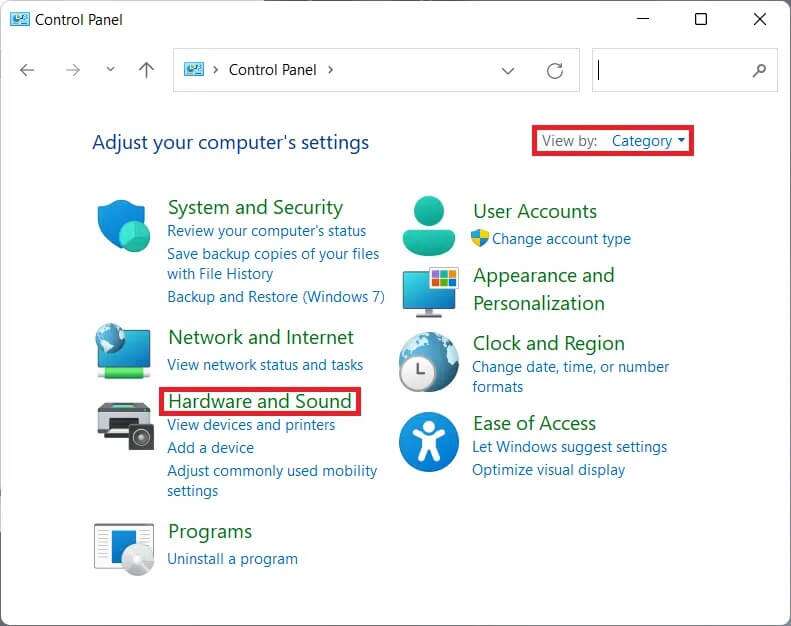
3. Щелкните Варианты энергии , как показано.
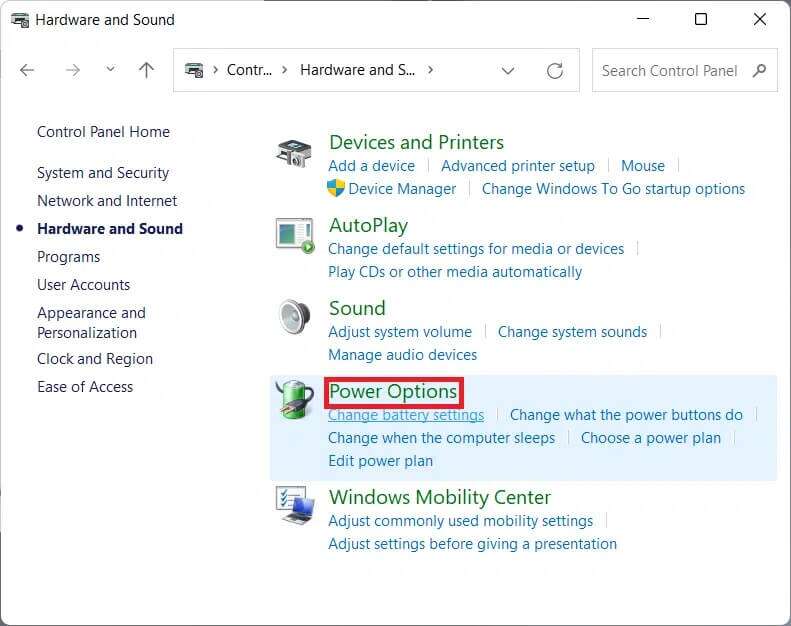
4. Затем нажмите на опцию Изменить настройки тарифного плана следующий за Текущий энергетический план Твой собственный.
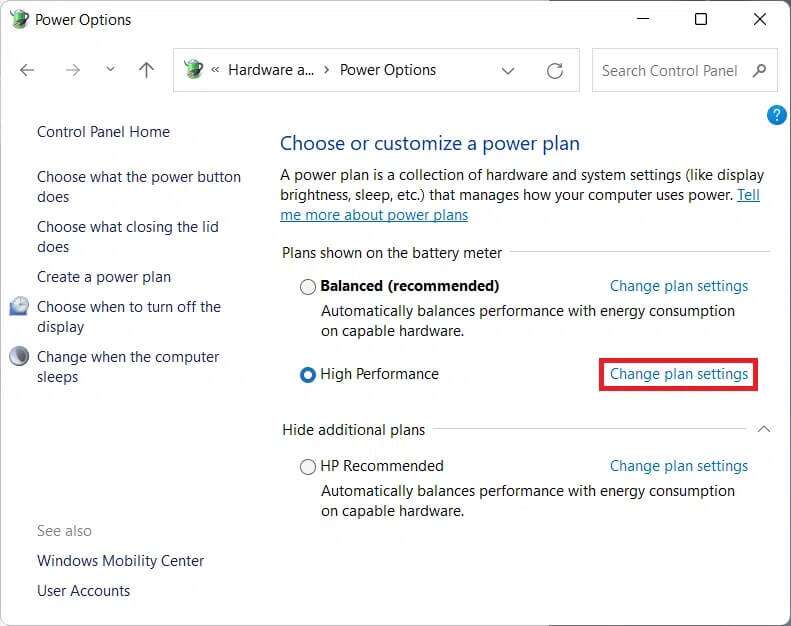
5. Здесь нажмите Измените расширенные параметры питания.
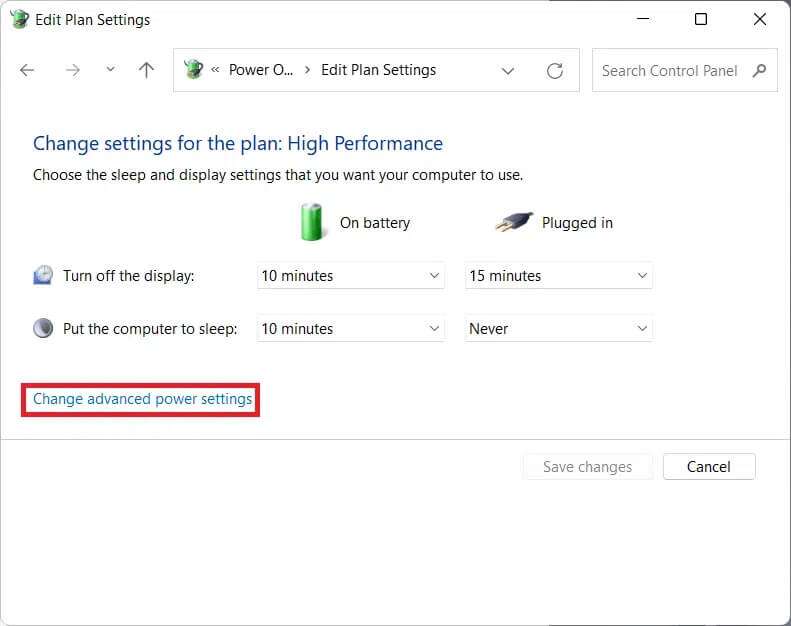
6. Теперь нажмите Символ + Для кнопок Питание и прикрытие И снова сделать Крышка открыта Расширять Включенные опции.
7. В раскрывающемся меню раздела «Аккумулятор и питание» выберите действие, которое должно выполняться при открытии крышки. В зависимости от предпочтений, вы можете выбрать один из двух вариантов:
- Ничего не делай: При открытии крышки никаких действий не производится.
- Включите экран: Открытие крышки запускает Windows и включает дисплей.
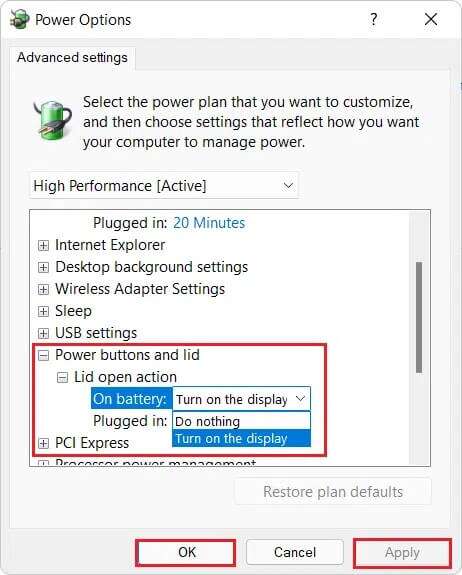
8. Наконец, коснитесь «Применить» > «ОК» لСохранение изменений которые были сделаны.
Совет от профессионала: как включить функцию открытия крышки в Windows 11
Многие пользователи сообщают, что не видят такой опции. В таких случаях вам необходимо включить эту функцию, как описано здесь. По сути, вам нужно выполнить простую команду в командной строке, например:
1. Щелкните Поиск кода , И введите Командная строка и щелкните "Запустить от имени администратора" Для запуска командной строки с повышенными привилегиями.
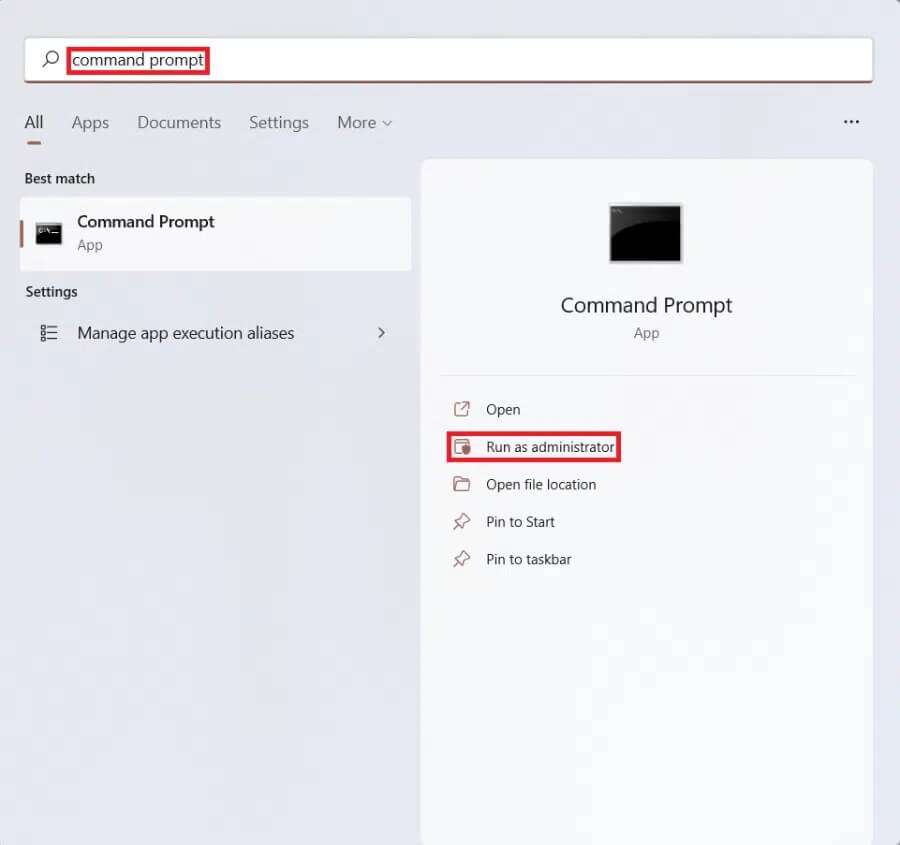
2. Щелкните "Ага" В запросе подтверждения Контроль учетных записей пользователей.
3. Тип определенный заказ и нажмите клавишу Enter لВключить опцию открытия крышки В диалоговом окне «Параметры электропитания»:
powercfg -attributes SUB_BUTTONS 99ff10e7-23b1-4c07-a9d1-5c3206d741b4 -ATTRIB_HIDE

ملاحظة: Если вам необходимо скрыть/отключить опцию открытия крышки, введите следующую команду на ноутбуке с Windows 11, как показано ниже, и нажмите Enter:
powercfg -attributes SUB_BUTTONS 99ff10e7-23b1-4c07-a9d1-5c3206d741b4 +ATTRIB_HIDE

Надеемся, после прочтения этой статьи вы разберётесь, как изменить действие при открытии крышки в Windows 11. Вы можете поделиться своими отзывами и вопросами в поле для комментариев ниже, а также предложить темы для будущих статей.